¿Alguna vez te has preguntado cómo forzar la detención de WhatsApp en tu iPhone? Es una pregunta bastante común entre los usuarios de esta popular aplicación de mensajería. Afortunadamente, existen diferentes formas de hacerlo. En este artículo te explicaremos cómo forzar la detención de WhatsApp en tu iPhone de manera sencilla y rápida. ¡No te lo pierdas!
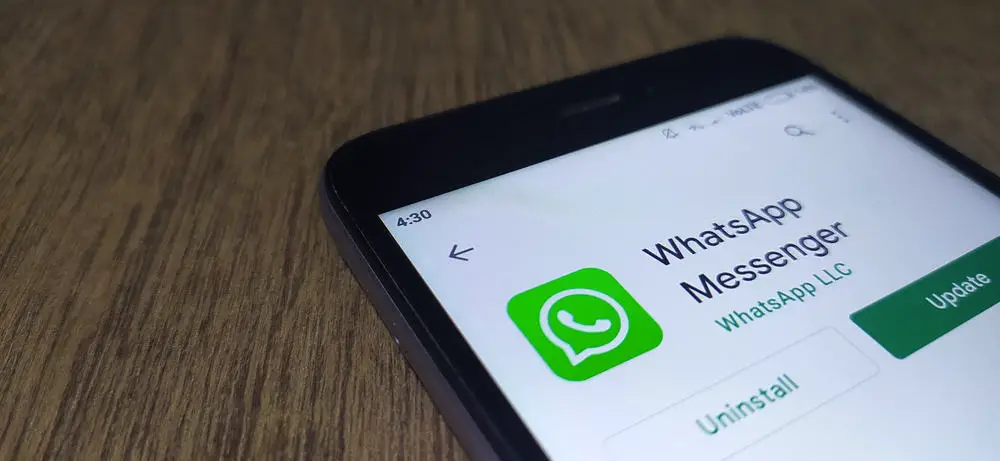
WhatsApp es tan popular porque está repleto de funciones útiles y es confiable porque casi nunca experimenta tiempo de inactividad.
Sin embargo, la aplicación todavía está hecha por el hombre; por lo tanto, ocasionalmente falla y, por lo tanto, no funciona según lo previsto.
En tales casos, es mejor realizar una parada forzada.
Pero, ¿cómo puedes obligar a detener WhatsApp en un iPhone?
Para forzar la parada WhatsApp en un dispositivo iOS, deslícese hacia arriba desde la parte inferior izquierda de la pantalla de inicio para abrir el selector de aplicaciones. Desplácese hacia la izquierda/derecha hasta que encuentre el WhatsApp tarjeta. Deslice la tarjeta hacia arriba; debería desaparecer de la pantalla. Ahora, puedes abrir WhatsApp normalmente, y las funciones deberían haber recuperado la normalidad.
En este artículo, aprenderá en detalle algunos de los posibles problemas que se resuelven mejor mediante la detención forzada. WhatsApp y cómo realizar la función de parada forzada.
Guía detallada sobre cómo forzar la detención WhatsApp en iPhone
Por molesto que sea, a veces WhatsApp deja de funcionar normalmente por una u otra razón.
Si los servidores del sitio no son la causa de la falla, considere forzar la detención de la aplicación porque el proceso es simple y hay una alta probabilidad de que resuelva su problema.
Para realizar la tarea en cuestión, siga los pasos a continuación en su iPhone:
- Navegar a la pantalla de inicio en tu iPhone.
- Muévase hacia arriba desde la parte inferior de la pantalla hasta revelar el selector de aplicaciones
- Una vez que aparezca el conmutador de aplicaciones en su pantalla, debería ver todas las aplicaciones ejecutándose en segundo plano. Localizar WhatsApp deslizando hacia la derecha o hacia la izquierda.
- Deslice el WhatsApp tarjeta hacia arriba, lo que hará que desaparezca. De esta manera, está seguro de que la aplicación se ha cerrado a la fuerza.
- Reabrir WhatsApp; en ese punto, debería funcionar normalmente.
Razones por las que a veces debería forzar la detención de aplicaciones
A menudo, la mejor manera de solucionar problemas que ocurren en su teléfono en general o WhatsAppespecíficamente, es forzar la detención de la aplicación.
Algunas de las situaciones en las que esto se convierte en una ruta de acción recomendable incluyen las siguientes.
Razón #1: La aplicación no se conecta a Internet
WhatsApp requiere una conexión a Internet para funcionar.
Por lo tanto, si está seguro de que su Internet es estable, pero la aplicación aún no se carga, considere forzar la detención.
Cuando lo abra de nuevo, su problema se habrá resuelto.
Razón #2: La aplicación se sigue congelando
Todas las aplicaciones a veces se enfrentan a desafíos que pueden estar más allá de su comprensión, lo que hace que la aplicación se congele o se bloquee.
Sin embargo, a veces el problema puede ser el resultado de su teléfono o de las acciones de su teléfono.
En este caso, la detención forzada generalmente detendrá todas las funciones en segundo plano y, con suerte, cuando restaure la aplicación, el problema se habrá resuelto.
Razón #3: Producir una aplicación problemática
Si su teléfono sigue fallando cada vez que intenta abrir WhatsApp y, sin embargo, algunas otras aplicaciones están abiertas.
Entonces sería mejor forzar la detención de todas las aplicaciones disponibles individualmente.
De esta manera, cuando su teléfono comience a funcionar, finalmente sabrá qué aplicación está dañada o es problemática, lo que le permitirá determinar cómo avanzar.
Qué hacer si se fuerza la detención WhatsApp no funciona?
Si enfrenta los problemas mencionados en el segmento anterior pero la detención forzada de la aplicación no ha funcionado, debería considerar desinstalarla e instalarla de nuevo.
No tiene que preocuparse porque si la copia de seguridad de su chat está actualizada, todos sus chats y detalles de inicio de sesión se guardarán en su teléfono.
Para realizar la tarea en cuestión, siga los pasos a continuación:
- Localizar WhatsApp en tu pantalla de inicio.
- Mantenga presionado WhatsApp.
- Toque en “Eliminar aplicaciones.”
- Seleccionar “Eliminar aplicación” para confirmar.
- Abierto Tienda de aplicaciones en tu iPhone.
- Toque en el “Buscarpestaña ” en la esquina inferior derecha.
- Tipo “WhatsApp” en la barra de búsqueda y presione el botón botón de búsqueda.
- Grifo “Conseguir” al lado de WhatsApp aplicación
- Confirme con el identificación facial.
- Una vez descargada e instalada la aplicación, abre la aplicación.
- Siga el instrucciones en pantalla iniciar sesión.
Conclusión
Una de las maneras más convenientes de ayudar a su WhatsApp volver al funcionamiento normal cuando comienza a fallar es forzar su cierre.
Al hacerlo, la aplicación comienza a funcionar en segundo plano y cierra todos sus procesos en curso.
Con todo, esta acción seguramente resolverá el problema que causa la falla de la aplicación.
Error 403 The request cannot be completed because you have exceeded your quota. : quotaExceeded
